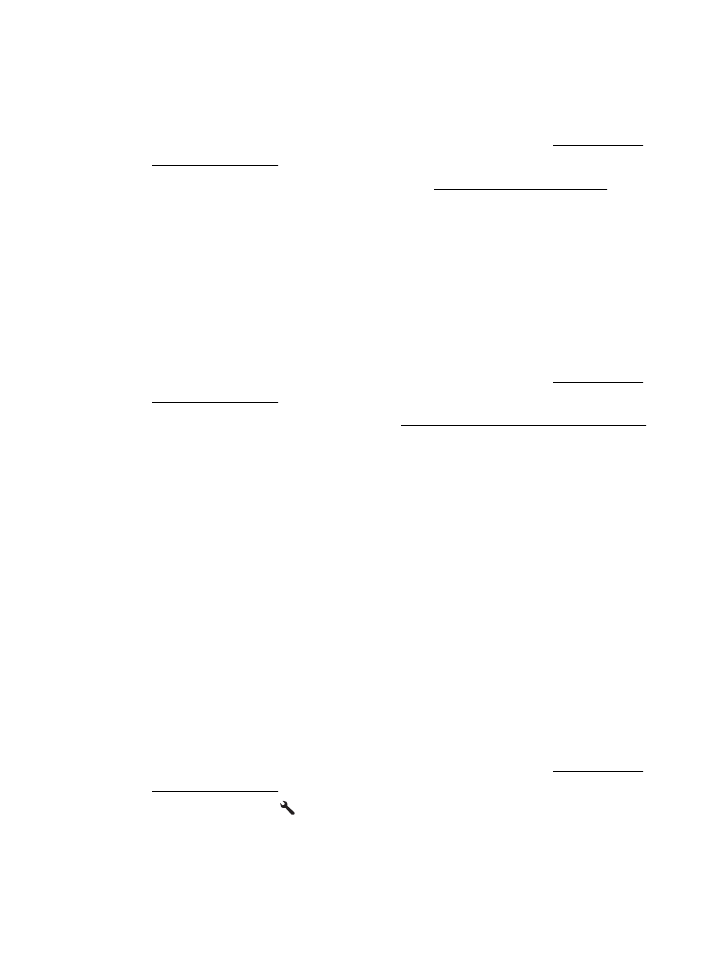
プリントヘッドの調整
プリンターは初期設定の際、自動的にプリントヘッドの位置調整を行い
ます。
この機能は、プリンター
ステータス レポートでカラー ブロックに筋や
白線が表示されたとき、または印刷品質に問題があるときに使用してく
ださい。
コントロール
パネルからプリントヘッドを調整するには
1
.
メイン給紙トレイに、レター、
A4、またはリーガル サイズの
未使用の白い普通紙をセットします。
詳しくは、標準サイズ
の用紙のセットを参照してください。
2
.
[ホーム] 画面で (セットアップ) ボタンを押します。
3
.
右側のボタンを使用して、
[ツール] までスクロールして選択し
てから、
[プリンタの調整] を選択します。
プリントヘッドのメンテナンス
173
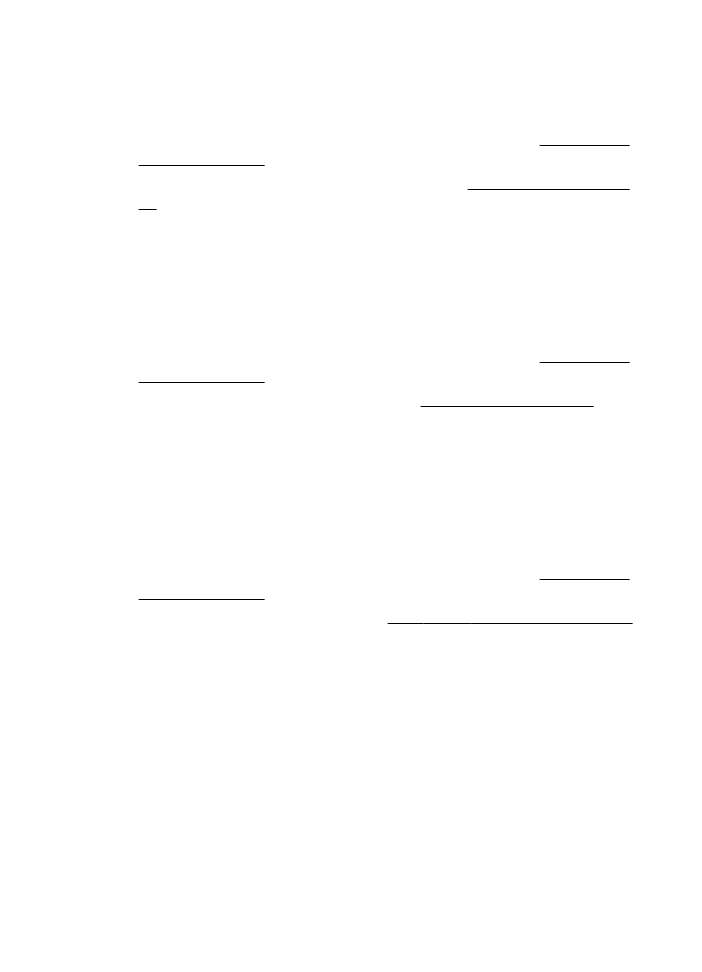
ツールボックスからプリントヘッドを調整するには
(Windows の場
合
)
1
.
メイン給紙トレイに、レター、
A4、またはリーガル サイズの
未使用の白い普通紙をセットします。
詳しくは、標準サイズ
の用紙のセットを参照してください。
2
.
ツールボックスを開きます。
詳しくは、ツールボックスを開
くを参照してください。
3
.
[プリンタ サービス] タブで、[プリントヘッドの調整] の左にあ
るアイコンをクリックします。
4
.
画面上の指示に従って操作してください。
HP Utility からプリントヘッドを調整するには (Mac OS X の場合)
1
.
メイン給紙トレイに、レター、
A4、またはリーガル サイズの
未使用の白い普通紙をセットします。
詳しくは、標準サイズ
の用紙のセットを参照してください。
2
.
HP Utility を開きます。 詳しくは、HP Utility (Mac OS X)を参
照してください。
3
.
[情報とサポート] セクションの [プリントヘッドの調整] をク
リックします。
4
.
[位置調整] をクリックして画面上の指示に従います。
内蔵
Web サーバー (EWS) からプリントヘッドを調整するには
1
.
メイン給紙トレイに、レター、
A4、またはリーガル サイズの
未使用の白い普通紙をセットします。
詳しくは、標準サイズ
の用紙のセットを参照してください。
2
.
EWS を開きます。 詳しくは、内蔵 Web サーバーを開くには
を参照してください。
3
.
[ツール] タブをクリックし、[Utilities] セクションの [印刷品質
ツールボックス
] をクリックします。
4
.
[プリントヘッドの調整] をクリックし、画面の指示に従いま
す。